Ερώτηση
Θέμα: Πώς να αποκλείσω την εγκατάσταση της ενημέρωσης KB4056892 στα Windows 10;
Καλησπέρα σε όλους. Χθες προσπάθησα να εγκαταστήσω την ενημέρωση KB4056892 και προφανώς χάλασε το PC μου. Μόλις εγκατασταθεί η ενημέρωση, το σύστημα επανεκκινείται και κολλάει σε έναν βρόχο. Δεν ανεβαίνει ποτέ.
Προσπάθησα να επανεκκινήσω το σύστημα αρκετές φορές και τελικά επανήλθε η ενημέρωση, αλλά αυτό δεν λύθηκε το πρόβλημα καθώς έλαβα έναν κωδικό σφάλματος 0x800f0845 και ένα κανονικό αναδυόμενο παράθυρο που προτρέπει να εγκαταστήσω το KB4056892 εκσυγχρονίζω. Παρακαλώ πείτε μου υπάρχει κάτι που μπορώ να επαναφέρω το σύστημα ή να εγκαταστήσω την ενημέρωση με επιτυχία;
Λυμένη απάντηση
Στις 8 Ιανουαρίου, η Microsoft παρουσίασε την αθροιστική ενημέρωση των Windows 10 KB4056892[1] ως έμπλαστρο έκτακτης ανάγκης, το οποίο υποτίθεται ότι ανοσοποιεί το Meltdown και Spectre Ελαττώματα CPU που άφησαν ευάλωτα εκατομμύρια υπολογιστές με τσιπ Intel, AMD και ARM.[2]
Δυστυχώς, αποδεικνύεται ότι οι περισσότεροι από τους χρήστες των Windows 10 Fall Creators Update (V1709) δεν μπορούν να εγκαταστήσουν την ενημέρωση με επιτυχία. Προς το παρόν, θα σας συνιστούσαμε ανεπιφύλακτα να αποφύγετε την εγκατάσταση λόγω υψηλού κινδύνου θανατηφόρου συντριβής του συστήματος.
Σύμφωνα με αναφορές ανθρώπων,[3] Η αθροιστική ενημέρωση KB4056892 εγκαθίσταται με επιτυχία, αλλά στη συνέχεια διακόπτεται κατά την εκκίνηση και το σύστημα δεν βγαίνει ποτέ από έναν βρόχο εκκίνησης. Για πολλούς, πολλές συνεχόμενες επανεκκινήσεις ανάγκασαν το σύστημα να επαναφέρει την ενημέρωση KB4056892, αλλά το πρόβλημα δεν θα λυθεί μακριά καθώς αρχίζουν να λαμβάνουν έναν κωδικό σφάλματος 0x800f0845 και μια αναδυόμενη υπενθύμιση που τους παροτρύνει να εγκαταστήσουν το KB4056892 εκσυγχρονίζω. 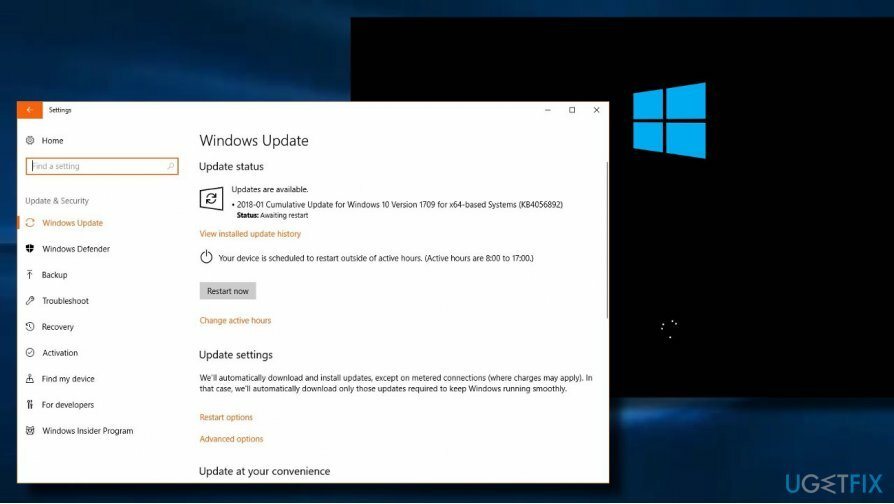
Παρόλο που η πλειονότητα των υπολογιστών που είχαν χαλάσει μετά την εγκατάσταση της ενημέρωσης KB4056892 τροφοδοτούνταν από επεξεργαστές AMD, το πρόβλημα επηρεάζει υπολογιστές που τροφοδοτούνται από επεξεργαστές Intel, ARM και Athlon. Υπάρχουν διάφορες εικασίες σχετικά με την αποτυχία εγκατάστασης του σφάλματος της ενημέρωσης KB4056892, για παράδειγμα, ότι το πρόβλημα προέρχεται από μη συμβατά στοιχεία και επεξεργαστές της ενημέρωσης. Ωστόσο, πιθανότατα το σφάλμα 0x800f0845 και το σύστημα διακόπηκε μετά την εγκατάσταση της ενημέρωσης KB4056892 στο τέλος της Microsoft.
Έχοντας αυτό υπόψη, θα σας συνιστούσαμε ανεπιφύλακτα να αποφύγετε την εγκατάσταση της ενημέρωσης μέχρι να το διορθώσει η Microsoft. Σε περίπτωση που το έχετε ήδη εγκαταστήσει και το σύστημα διακόπηκε στη συνέχεια, δοκιμάστε να επαναφέρετε την ενημέρωση ή να επαναφέρετε το σύστημα στο τελευταίο σημείο επαναφοράς. Μόλις τελειώσετε, προσπαθήστε να διακόψετε προσωρινά τις αυτόματες ενημερώσεις των Windows 10.[4]
ΣΥΜΒΟΥΛΗ: Εάν τα Windows δεν ξεκινούν καθόλου, μεταβείτε στις λύσεις 4 και 5.
Διορθώστε 1. Επαναφορά της ενημέρωσης
Για να επισκευάσετε το κατεστραμμένο σύστημα, πρέπει να αγοράσετε την έκδοση με άδεια χρήσης Reimage Reimage.
Εάν δεν μπορείτε να αποκτήσετε πρόσβαση στα Windows καθώς έχουν κολλήσει κατά την εκκίνηση, προσπαθήστε να επανεκκινήσετε τον υπολογιστή σας αρκετές φορές στη σειρά. Τελικά, το σύστημα θα πρέπει να επαναφέρει αυτόματα την ενημέρωση. Μόλις αποκτήσετε πρόσβαση στην επιφάνεια εργασίας των Windows 10, θα σας συνιστούσαμε να ενεργοποιήσετε ένα Σημείο επαναφοράς συστήματος που δημιουργήθηκε πριν από την ενημέρωση KB4056892. Για το σκοπό αυτό, κάντε τα εξής:
- Τύπος κλειδί Windows και πληκτρολογήστε σημείο επαναφοράς.
- Κάνε κλικ στο Δημιουργήστε ένα σημείο επαναφοράς επιλογή.
- Κάντε κλικ στο Επαναφοράς συστήματος κουμπί και μετά πατήστε Επόμενο.
- Εάν δεν βλέπετε ένα σωστό σημείο επαναφοράς, σημειώστε το Εμφάνιση περισσότερων σημείων επαναφοράς πλαίσιο ελέγχου στο κάτω μέρος της οθόνης.
- Επιλέξτε το σημείο επαναφοράς που δημιουργήθηκε πριν από την ενημέρωση KB4056892 και κάντε κλικ Επόμενο.
- Στη συνέχεια, αφήστε το σύστημα να πραγματοποιήσει επαναφορά συστήματος.
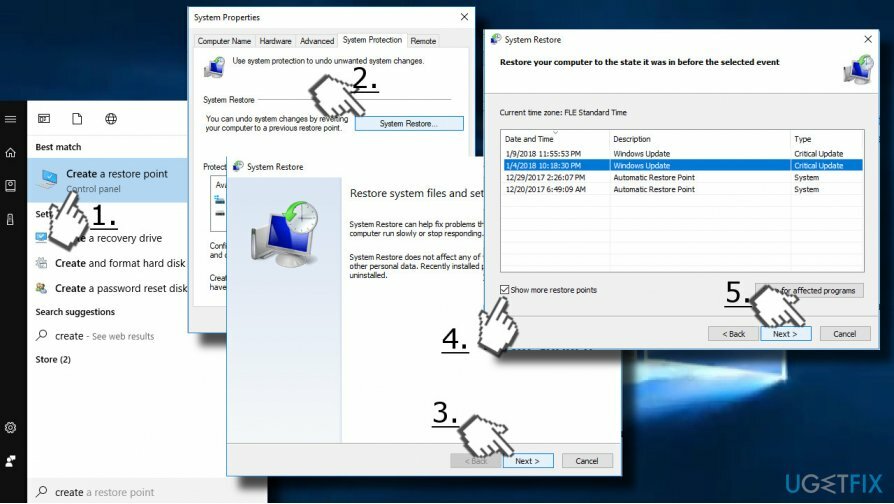
Πριν από την επανεκκίνηση, σταματήστε τις αυτόματες ενημερώσεις των Windows 10 για να αποτρέψετε την εγκατάσταση της κατεστραμμένης ενημέρωσης KB4056892.
Διορθώστε 2. Απενεργοποιήστε την υπηρεσία Windows Update
Για να επισκευάσετε το κατεστραμμένο σύστημα, πρέπει να αγοράσετε την έκδοση με άδεια χρήσης Reimage Reimage.
- Τύπος Πλήκτρο Windows + R, τύπος υπηρεσίες.mscκαι πατήστε Εισαγω.
- Εύρημα Ενημερωμένη έκδοση για Windows υπηρεσία και κάντε διπλό κλικ πάνω του.
- Ανοιξε Γενικός καρτέλα, κάντε κλικ στο Τύπος εκκίνησης και επιλέξτε Καθιστώ ανίκανο.
- Τώρα η υπηρεσία Windows Update θα πρέπει να είναι απενεργοποιημένη και καμία από τις ενημερώσεις δεν θα εγκατασταθεί όσο δεν θα ενεργοποιήσετε την υπηρεσία.
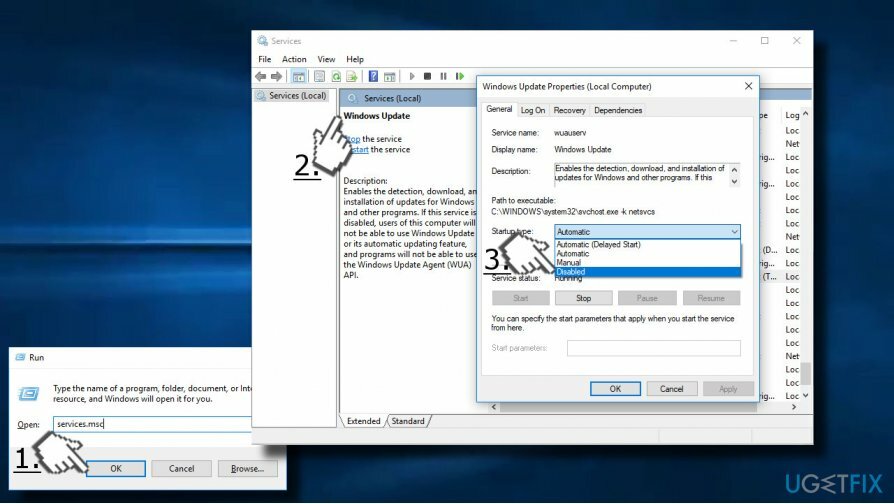
Διορθώστε 3. Διακόψτε προσωρινά τις αυτόματες ενημερώσεις των Windows 10
Για να επισκευάσετε το κατεστραμμένο σύστημα, πρέπει να αγοράσετε την έκδοση με άδεια χρήσης Reimage Reimage.
Εάν χρησιμοποιείτε Windows 10 Professional, Enterprise ή Education, μπορείτε ελεύθερα να διακόψετε τις αυτόματες ενημερώσεις των Windows μέσω του Local Group Policy Editor:
- Τύπος Πλήκτρο Windows + R, τύπος gpedit.msc, και χτυπήστε Εισαγω.
- Πλοηγηθείτε στο Διαμόρφωση υπολογιστή\\Πρότυπα διαχείρισης\\Windows Components\\Windows Update.
- Εντοπίστε το Διαμόρφωση πολιτικής για αυτόματες ενημερώσεις στο δεξί παράθυρο και κάντε διπλό κλικ σε αυτό.
- Επιλέγω Ενεργοποιήθηκε και μετά βρείτε τα παρακάτω Επιλογές:
- 2 – «Ειδοποίηση για λήψη και ειδοποίηση για εγκατάσταση».
- 3 – «Αυτόματη λήψη και ειδοποίηση για εγκατάσταση».
- 4 – «Αυτόματη λήψη και προγραμματισμός της εγκατάστασης».
- 5 – «Να επιτρέπεται στον τοπικό διαχειριστή να επιλέξει σύνθεση.”
- Επιλέξτε την επιλογή που προτιμάτε και κάντε κλικ Ισχύουν.
- Τύπος Εντάξει για να αποθηκεύσετε τις αλλαγές.
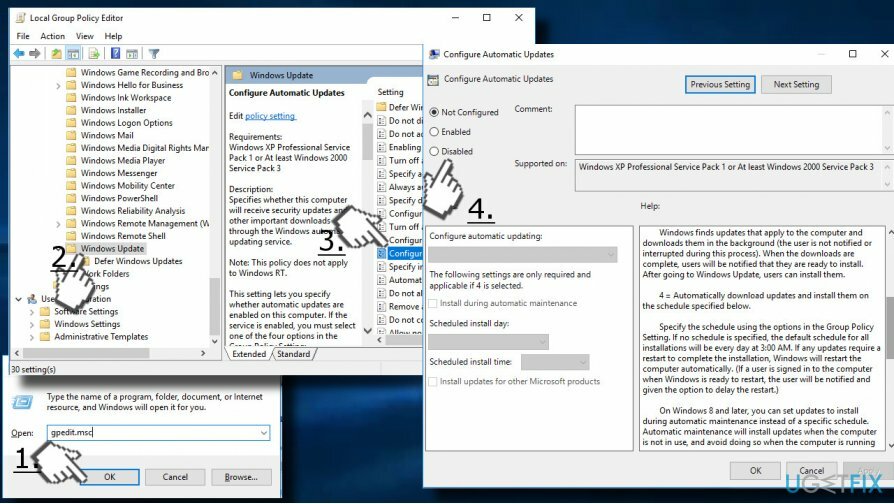
Διορθώστε 4. Επαναφέρετε το σύστημά σας στην προηγούμενη κατάσταση
Για να επισκευάσετε το κατεστραμμένο σύστημα, πρέπει να αγοράσετε την έκδοση με άδεια χρήσης Reimage Reimage.
Εάν τίποτα δεν βοηθά και δεν μπορείτε να κάνετε εκκίνηση στα Windows 10, ίσως χρειαστεί να εκτελέσετε ένα ανάκτηση των Windows. Για αυτό, θα πρέπει να δημιουργήσετε ένα USB ή DVD με δυνατότητα εκκίνησης. Μπορείτε να βρείτε μια λεπτομερή εξήγηση για το πώς να το πετύχετε στο επίσημη ιστοσελίδα της Microsoft. 
Διορθώστε 5. Απεγκαταστήστε το KB4056892 μέσω της γραμμής εντολών
Για να επισκευάσετε το κατεστραμμένο σύστημα, πρέπει να αγοράσετε την έκδοση με άδεια χρήσης Reimage Reimage.
Μπορείτε επίσης να επαναφέρετε την ενημέρωση χρησιμοποιώντας τη Γραμμή εντολών (Διαχειριστής) και το εργαλείο DISM. Ακολουθήστε αυτά τα βήματα:
- Εκκινήστε τη συσκευή σας χρησιμοποιώντας το USB ή DVD με δυνατότητα εκκίνησης
- Όταν εμφανιστεί η εγκατάσταση των Windows, κάντε κλικ Επόμενο> Επισκευάστε τον υπολογιστή σας > Αντιμετώπιση προβλημάτων > Επιλογές για προχωρημένους > Γραμμή εντολών
- Μόλις ανοίξει η γραμμή εντολών, πληκτρολογήστε Το όνομα του λογικού δίσκου wmic και χτυπήστε Εισαγω (Θα δείτε ολόκληρη τη λίστα των δίσκων σας)
- Από προεπιλογή, τα Windows θα πρέπει να είναι εγκατεστημένα Οδήγηση Γ. Πληκτρολογήστε ΔΙΕΥΘΥΝΣΗ Γ και χτυπήστε Εισαγω ξανά (εάν δεν είστε σίγουροι σε ποια μονάδα βρίσκονται τα Windows, χρησιμοποιήστε την εντολή DIR για άλλα προγράμματα οδήγησης)
- Για να πλοηγηθείτε στη μονάδα δίσκου στην οποία είναι εγκατεστημένα τα Windows, πληκτρολογήστε ΝΤΟ: και πατήστε Εισαγω
- Καταργήστε το KB4056892 πληκτρολογώντας την ακόλουθη εντολή: dism /image: C:\\ /Remove-Package /PackageName: Package_for_RollupFix~31bf3856ad364e35~amd64~~16299.192.1.9 (αντικαταστήστε τη μονάδα δίσκου C με οποιαδήποτε άλλη εάν χρειάζεται)
- Κτύπημα Εισαγω και αφήστε τη διαδικασία να ολοκληρωθεί
- Τέλος, κλείστε Γραμμή εντολών και επανεκκίνηση ο υπολογιστής σου
Ελπίζουμε ότι τουλάχιστον μία από τις λύσεις σας βοήθησε να διορθώσετε το σφάλμα ενημέρωσης KB4056892. 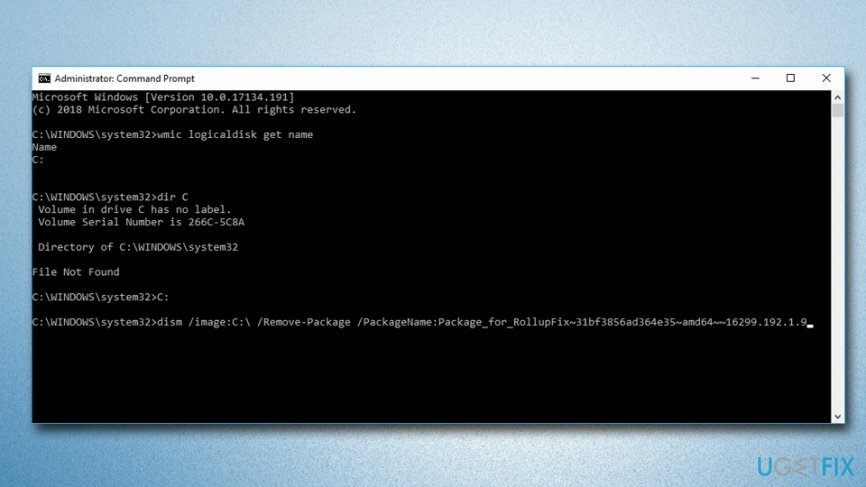
Επιδιορθώστε τα Σφάλματά σας αυτόματα
Η ομάδα του ugetfix.com προσπαθεί να κάνει το καλύτερο δυνατό για να βοηθήσει τους χρήστες να βρουν τις καλύτερες λύσεις για την εξάλειψη των σφαλμάτων τους. Εάν δεν θέλετε να δυσκολευτείτε με τεχνικές χειροκίνητης επισκευής, χρησιμοποιήστε το αυτόματο λογισμικό. Όλα τα προτεινόμενα προϊόντα έχουν ελεγχθεί και εγκριθεί από τους επαγγελματίες μας. Τα εργαλεία που μπορείτε να χρησιμοποιήσετε για να διορθώσετε το σφάλμα σας παρατίθενται παρακάτω:
Προσφορά
Κάν 'το τώρα!
Λήψη ΔιόρθωσηΕυτυχία
Εγγύηση
Κάν 'το τώρα!
Λήψη ΔιόρθωσηΕυτυχία
Εγγύηση
Εάν δεν καταφέρατε να διορθώσετε το σφάλμα σας χρησιμοποιώντας το Reimage, επικοινωνήστε με την ομάδα υποστήριξής μας για βοήθεια. Παρακαλούμε, ενημερώστε μας όλες τις λεπτομέρειες που πιστεύετε ότι πρέπει να γνωρίζουμε για το πρόβλημά σας.
Αυτή η κατοχυρωμένη με δίπλωμα ευρεσιτεχνίας διαδικασία επισκευής χρησιμοποιεί μια βάση δεδομένων με 25 εκατομμύρια στοιχεία που μπορούν να αντικαταστήσουν οποιοδήποτε κατεστραμμένο ή λείπει αρχείο στον υπολογιστή του χρήστη.
Για να επισκευάσετε το κατεστραμμένο σύστημα, πρέπει να αγοράσετε την έκδοση με άδεια χρήσης Reimage εργαλείο αφαίρεσης κακόβουλου λογισμικού.

Ιδιωτική πρόσβαση στο Διαδίκτυο είναι ένα VPN που μπορεί να αποτρέψει τον πάροχο υπηρεσιών Διαδικτύου σας, το κυβέρνηση, και τρίτα μέρη από την παρακολούθηση στο διαδίκτυο και σας επιτρέπουν να παραμείνετε εντελώς ανώνυμοι. Το λογισμικό παρέχει αποκλειστικούς διακομιστές για torrenting και streaming, διασφαλίζοντας τη βέλτιστη απόδοση και δεν σας επιβραδύνει. Μπορείτε επίσης να παρακάμψετε γεωγραφικούς περιορισμούς και να προβάλετε υπηρεσίες όπως Netflix, BBC, Disney+ και άλλες δημοφιλείς υπηρεσίες ροής χωρίς περιορισμούς, ανεξάρτητα από το πού βρίσκεστε.
Οι επιθέσεις κακόβουλου λογισμικού, ιδιαίτερα το ransomware, αποτελούν μακράν τον μεγαλύτερο κίνδυνο για τις φωτογραφίες, τα βίντεο, τα αρχεία της εργασίας ή του σχολείου σας. Δεδομένου ότι οι εγκληματίες του κυβερνοχώρου χρησιμοποιούν έναν ισχυρό αλγόριθμο κρυπτογράφησης για το κλείδωμα των δεδομένων, δεν μπορεί πλέον να χρησιμοποιηθεί έως ότου πληρωθούν λύτρα σε bitcoin. Αντί να πληρώνετε χάκερ, θα πρέπει πρώτα να προσπαθήσετε να χρησιμοποιήσετε εναλλακτική ανάκτηση μεθόδους που θα μπορούσαν να σας βοηθήσουν να ανακτήσετε τουλάχιστον ένα μέρος των χαμένων δεδομένων. Διαφορετικά, μπορεί να χάσετε και τα χρήματά σας, μαζί με τα αρχεία. Ένα από τα καλύτερα εργαλεία που θα μπορούσε να επαναφέρει τουλάχιστον μερικά από τα κρυπτογραφημένα αρχεία – Data Recovery Pro.